Če že nekaj časa uporabljate Linux, ste zagotovo naleteli na datoteko gz. Ste se kdaj vprašali, kaj je to in kako ga pravzaprav odprete?
Brez skrbi, v tem članku se poglobimo v podrobnosti datoteke gz in vam pomagamo premagati dvome o njej.
Kazalo
- Kaj je datoteka gz?
- Kako odpreti datoteko gz
- 1. način: uporaba ukaza gzip
- 2. način: Uporaba grafičnega upravitelja arhivov
- 3. način : Uporaba ukaza gunzip
- 4. način: Uporaba ukaza tar [SAMO za stiskanje v formatu tar.gz]
Kaj je datoteka gz?
Ne pozabite na stare stisnjene datoteke zip, datoteke gz so podobne tem. gz je tudi format datoteke za ustvarjanje stisnjenih datotek z uporabo algoritma stiskanja GNU zip, znanega tudi kot gzip. Dobra stran tega pristopa je, da je stiskanje gzip brez izgube, zato se podatki med stiskanjem ne izgubijo, zaradi česar je idealen za pakiranje programske opreme v Linuxu, tako da je mogoče zmanjšati njihovo velikost za nižje obremenitve omrežja, tudi brez izgube podatkov . Za stiskanje uporablja algoritem kodiranja Lempel-Ziv (LZ77).
Vendar ima gzip eno pomanjkljivost, saj ne more zares stisniti več datotek hkrati, zato moramo uporabiti gzip skupaj s tar, če želimo stisniti več datotek.
Kako odpreti datoteko gz
Zdaj, ko vemo, kaj so datoteke gz, poglejmo, kako jih razpakirati ali odpreti. Ker navsezadnje so datoteke uporabne ali neuporabne šele po dekompresiji. Tudi glede na to, da gledamo datoteke gz, ki so pod okriljem GNU, je odpiranje teh datotek v Linuxu res enostavno in z veliko možnostmi, med katerimi lahko izbirate. Kljub temu, tudi če ste v drugem sistemu, boste še vedno lahko odprli te datoteke, le metode bodo drugačne.
1. način: uporaba ukaza gzip
Korak 1 : Za odpiranje terminala uporabite kombinacijo tipk Ctrl+Alt+T. Terminal je vmesnik ukazne vrstice, ki omogoča bolj neposreden nadzor nad sistemom. Če tako izberete, ga lahko odprete tudi v meniju aplikacije.
Ctrl+Alt+T>
2. korak: Zaženite ukaz gzip z zastavico -d, da razpakirate datoteko gz. Tukaj je -d okrajšava za -decompress. Uporaba tega ukaza nam omogoča enostavno dekompresijo datoteke v enem koraku. Kot bomo lahko videli, je datoteka zdaj dekompresirana. Vendar, kot lahko tudi opazimo, zagon gzip odstrani stisnjeno datoteko po dekompresiji. To pomeni, da bo po izvedbi tega ukaza ostala samo nestisnjena datoteka in da boste izgubili dostop do stisnjene datoteke.
gzip -d filename.gz>
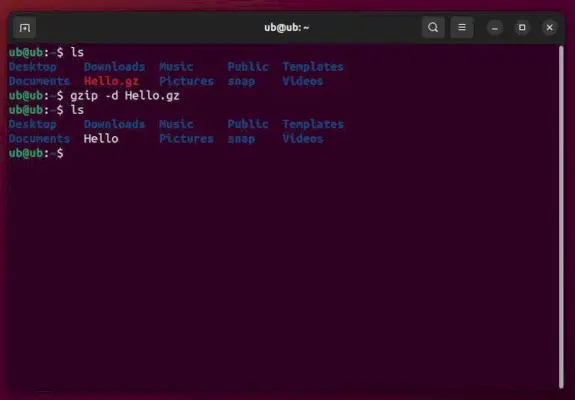
Ukaz Gzip v akciji
2. način: Uporaba grafičnega upravitelja arhivov
Korak 1 : Najprej poiščite datoteko, ki jo želite ekstrahirati. Za to odprite svoj raziskovalec datotek, ki je aplikacija, ki jo uporabljate za krmarjenje po datotečnem sistemu. V Ubuntuju je ta datotečni sistem Nautilus. Če ga želite odpreti, poiščite datoteke v meniju aplikacije in kliknite ikono podobne mape.
char v niz java
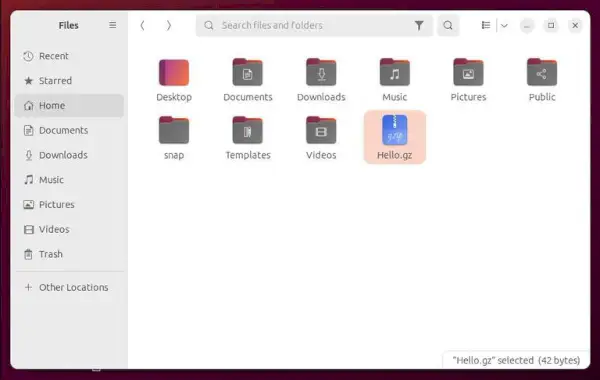
Poiščite stisnjeno datoteko .gz
2. korak: Zdaj, ko smo našli naše datoteke. Lahko gremo naprej in začnemo z dejanskim ekstrahiranjem datoteke. Če želite to narediti, z desnim klikom na datoteko odprete kontekstni meni. Zdaj v tem meniju poiščite in kliknite možnost, ki pravi, da izvlečete datoteko gz.
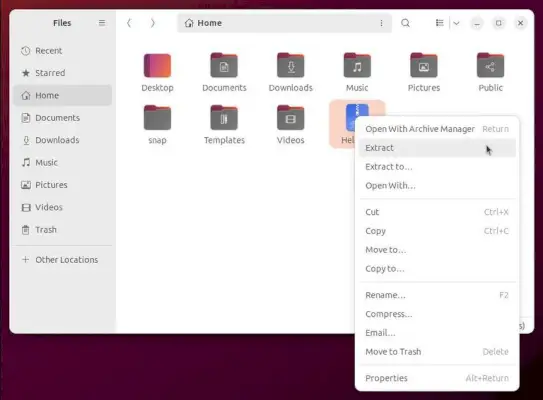
V meniju z desnim klikom kliknite izvleček
3. korak: Kot lahko opazimo, se bo v raziskovalcu datotek prikazala nova nestisnjena datoteka. Zdaj lahko preprosto dvokliknete datoteko, da jo odprete. Dobra stran te metode je, da ne bo odstranila stisnjene datoteke, potem ko je datoteka ekstrahirana. Zato boste še vedno imeli dostop do stisnjene in nestisnjene različice datoteke, ko boste končali z ekstrakcijo.
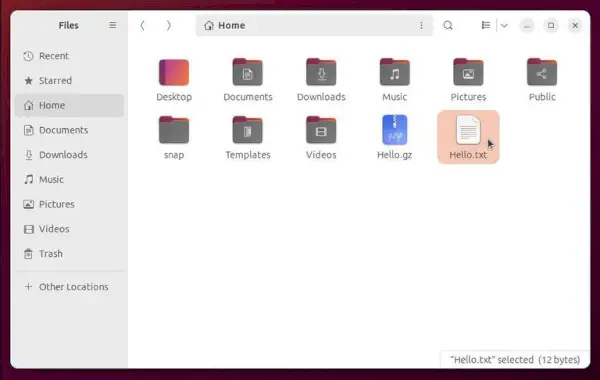
Ekstrahirana datoteka je zdaj vidna v raziskovalcu datotek
3. način : Uporaba ukaza gunzip
Korak 1 : Uporabite meni aplikacije, da odprete terminal, ali pa uporabite bližnjico Ctrl+Alt+T, da storite isto. To bo odprlo terminalsko okno ali z drugimi besedami vmesnik ukazne vrstice, od koder lahko izvajate ukaze in pripomočke v vašem sistemu.
Ctrl+Alt+T>
2. korak: Zdaj zaženite naslednji ukaz gunzip, da razpakirate datoteko xz. Ta ukaz je funkcionalno enak uporabi gzip. In ta ukaz bo tudi odstranil vaš gz in ga nadomestil z dekompresirano datoteko. Torej bo tudi zaradi tega stisnjena datoteka po izvedbi nedostopna in na koncu vam bo ostala samo nestisnjena datoteka.
gunzip filename.gz>
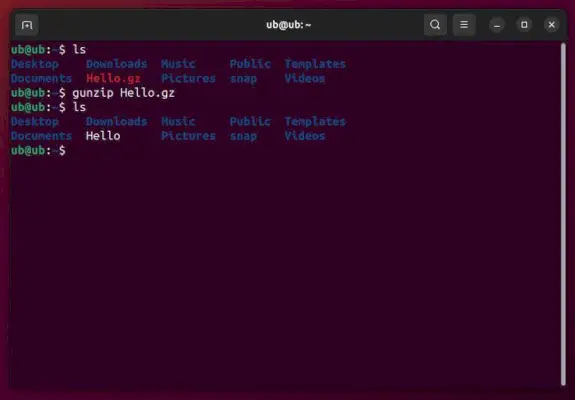
Uporaba ukaza gunzip za dekompresijo datotek xz
4. način: Uporaba ukaza tar [SAMO za stiskanje v formatu tar.gz]
Če že nekaj časa uporabljate Linux, ste morda naleteli na drugo pripono datoteke .tar.gz. To je tarball (tukaj tar pomeni tračni arhiv) v bistvu je zbirka datotek, ki so bile združene v eno samo stisnjeno datoteko z algoritmom stiskanja gzip, ki ga uporablja običajni gz. To premaga velike omejitve standardnega gz in omogoča stiskanje celotnih map.
Zdaj, ko vemo, kaj je tar.gz, se naučimo tudi, kako ga odpreti. To lahko storite z uporabo popolnoma iste metode kot metoda 2 z uporabo upravitelja datotek in tudi z uporabo ukazne vrstice. Tukaj se bomo osredotočili na odpiranje datoteke z uporabo ukazne vrstice, saj je grafična metoda samoumevna in sledi natanko enakim korakom, kot smo že razpravljali.
Korak 1 : Poiščite svojo stisnjeno mapo s pripono tar.gz. Za to poiščite aplikacijo, imenovano datoteke v Ubuntuju, in kliknite ikono, kot je mapa, ki se prikaže. S tem se odpre raziskovalec datotek, s katerim lahko poiščete datoteko tar.gz. Pomembno je omeniti, da vse distribucije Linuxa ne uporabljajo istega upravitelja datotek, Ubuntu uporablja nautilus, vaša distribucija lahko uporablja kaj drugega. V vsakem primeru bi morala vaša distribucija imeti grafično aplikacijo za odpiranje datotek in krmarjenje po datotečnem sistemu.
lahko android igra gamepigeon
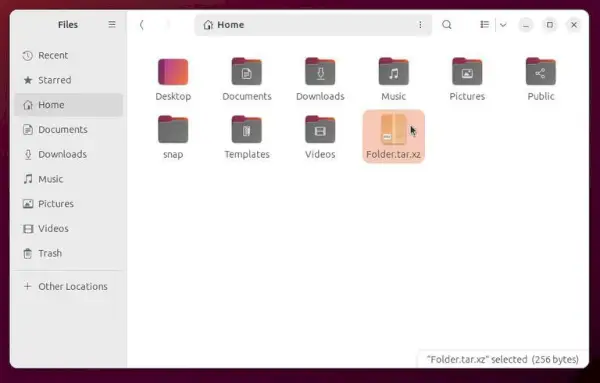
datoteko tar.gz
2. korak: Zdaj, ko smo preverili, da je naša datoteka datoteka tar.gz in ne preprosta datoteka gz. Odprite terminal z uporabo Ctrl+Alt+T ali menija aplikacije. S tem se odpre vmesnik ukazne vrstice, kjer lahko dostopate do različnih pripomočkov ukazne vrstice in informacij o sistemu.
Ctrl + Alt + T>
3. korak: Zdaj zaženite ukaz tar z zastavico -xvf. Tukaj je zastavica x za ekstrakt, v je za podrobno, tako da vidimo izhod ukaza v terminalu, f pa pomeni, da želimo ekstrahirati naslednjo datoteko. Ta ukaz bo razpakral mapo na isti lokaciji, prikazal izhod v konzoli in hkrati obdržal stisnjeno mapo. Tako boste po izvedbi ukaza še vedno imeli dostop do izvirne stisnjene datoteke.
tar -xvf filename.tar.gz>
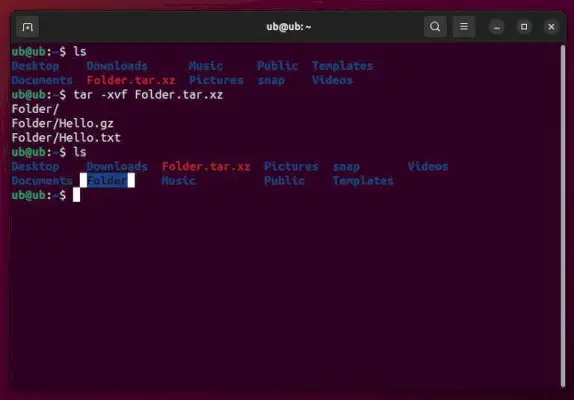
Uporaba tar -xvf za ekstrahiranje datoteke .tar.gz
Zaključek
Kot smo videli v tem članku, datoteke xz niso nič posebnega. So samo način shranjevanja in stiskanja datotek. In ko uporabljate Linux, vam ni treba veliko skrbeti. Večina novejših grafičnih distribucij, kot sta Ubuntu in Linux Mint, ima vgrajena orodja za dekompresijo datotek z uporabo GUI. In tudi če uporabljate distribucijo, ki nima vgrajenih orodij zanjo, lahko preprosto uporabite ukaze, o katerih smo razpravljali zgoraj. Zato naslednjič, ko boste videli datoteko gz ali tarball, ne paničarite, nista težava . So zabavni za uporabo in enostavni za ekstrahiranje.
